使用Wireshark捕获数据帧和IP数据包
Wireshark网络抓包分析技巧
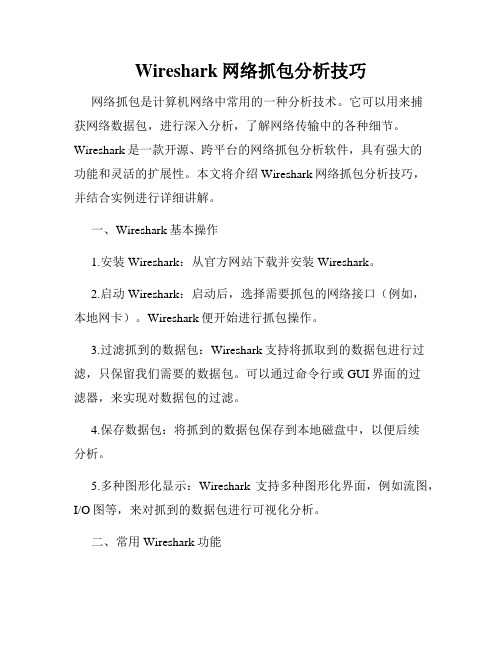
Wireshark网络抓包分析技巧网络抓包是计算机网络中常用的一种分析技术。
它可以用来捕获网络数据包,进行深入分析,了解网络传输中的各种细节。
Wireshark是一款开源、跨平台的网络抓包分析软件,具有强大的功能和灵活的扩展性。
本文将介绍Wireshark网络抓包分析技巧,并结合实例进行详细讲解。
一、Wireshark基本操作1.安装Wireshark:从官方网站下载并安装Wireshark。
2.启动Wireshark:启动后,选择需要抓包的网络接口(例如,本地网卡)。
Wireshark便开始进行抓包操作。
3.过滤抓到的数据包:Wireshark支持将抓取到的数据包进行过滤,只保留我们需要的数据包。
可以通过命令行或GUI界面的过滤器,来实现对数据包的过滤。
4.保存数据包:将抓到的数据包保存到本地磁盘中,以便后续分析。
5.多种图形化显示:Wireshark支持多种图形化界面,例如流图,I/O图等,来对抓到的数据包进行可视化分析。
二、常用Wireshark功能1.协议分析:Wireshark支持常见协议分析,例如TCP、UDP、HTTP等。
2.流量分析:Wireshark可以对抓到的数据包进行统计和分析,包括流量的大小、流量的源和目的地等。
3.时间线分析:Wireshark支持对抓到的数据包进行时间线分析,可以方便地定位网络问题和故障。
4.嗅探网络流量:Wireshark可以嗅探网络流量,得到抓包数据后,可以分析网络通讯过程的每个细节。
5.深入了解网络问题:通过分析网络流量,可以找出网络问题的根源,并能够帮助解决网络故障。
三、常见实例演示1.抓取HTTP请求:如下图所示,我们通过Wireshark抓取到浏览器发送的HTTP请求。
通过分析数据包的内容,我们可以了解每个HTTP请求的详细信息,例如请求头、请求体、响应头等。
2.查找网络故障:如下图所示,我们使用Wireshark来查找网络故障。
通过分析数据包的内容,我们可以发现某些数据包的响应时间过长,从而找出网络故障的根源。
wireshark捕获过滤指定ip地址数据包

wireshark捕获过滤指定ip地址数据包使用捕获过滤或显示过滤,wireshark可以仅捕获/显示经过指定ip的数据包,即某个ip收到或发出的所有数据包。
wireshark捕获/显示过滤使用方法见:“wireshark过滤器”显示过滤:wireshark过滤经过指定ip的数据包显示过滤可以完整的复现测试时的网络环境,但会产生较大的捕获文件和内存占用。
ip.addr ==192.168.1.1 //显示所有目标或源地址是192.168.1.1的数据包ip.dst==192.168.1.1 //显示目标地址是192.168.1.1的数据包ip.src ==192.168.1.1 //显示源地址是192.168.1.1的数据包eth.addr== 80:f6:2e:ce:3f:00 //根据MAC地址过滤,详见“wireshark过滤MAC地址/物理地址”ip.src==192.168.0.0/16 //网络过滤,过滤一个网段捕获过滤:wireshark捕获经过指定ip的数据包捕捉过滤抓包前在capture option中设置,仅捕获符合条件的包,可以避免产生较大的捕获文件和内存占用,但不能完整的复现测试时的网络环境。
host 192.168.1.1 //抓取192.168.1.1 收到和发出的所有数据包src host 192.168.1.1 //源地址,192.168.1.1发出的所有数据包dst host 192.168.1.1 //目标地址,192.168.1.1收到的所有数据包src host hostname //根据主机名过滤ether host 80:05:09:03:E4:35 //根据MAC地址过滤net 192.168.1 //网络过滤,过滤整个网段src net 192.168dst net 192使用“非/且/或”建立组合过滤条件可以获得更精确的捕获非: ! or “not” (去掉双引号)且: && or “and”或: || or “or”wirershark过滤指定ip收发数据包示例:抓取所有目的地址是192.168.1.2 或192.168.1.3 端口是80 的TCP 数据(tcp port 80) and ((dst host 192.168.1.2) or (dst host192.168.1.3)) //捕获过滤tcp.port==80&&(ip.dst==192.168.1.2||ip.dst==192.168.1.3) //显示过滤抓取所有目标MAC 地址是80:05:09:03:E4:35 的ICMP 数据(icmp) and ((ether dst host 80:05:09:03:E4:35))icmp && eth.dst==80:05:09:03:E4:35抓取所有目的网络是192.168,但目的主机不是192.168.1.2 的TCP 数据(tcp) and ((dst net 192.168) and (not dst host 192.168.1.2)) tcp&&ip.src==192.168.0.0/16&&!(ip.src==192.168.1.2)捕获主机192.168.1.1 和主机192.168.1.2 或192.168.1.3的通信host 192.168.1.1 and (192.168.1.2 or 192.168.1.3 )ip.addr==192.168.1.1&&(ip.addr==192.168.1.2||ip.addr==1 92.168.1.3)获取主机192.168.1.1除了和主机192.168.1.2之外所有主机通信的数据包host 192.168.1.1 and ! 192.168.1.2ip.addr==192.168.1.1&&!ip.addr==192.168.1.2获取主机192.168.1.1接收或发出的telnet包,telnet使用tcp 23端口tcp port 23 and host 192.168.1.1tcp.port==23&&ip.addr==192.168.1.1。
wireshark基本使用方法

wireshark基本使用方法Wireshark基本使用方法Wireshark是一种开源的网络协议分析工具,它能够帮助我们捕获和分析网络流量。
本文将介绍Wireshark的基本使用方法,包括捕获流量、过滤数据包和分析协议等方面。
一、捕获流量Wireshark可以在计算机上捕获网络流量,并将其显示在界面上。
要开始捕获流量,我们首先需要选择一个网络接口。
在Wireshark 的主界面上,可以看到一个接口列表,列出了计算机上所有可用的网络接口。
我们可以选择其中一个接口,然后点击“开始捕获”按钮来开始捕获流量。
在捕获过程中,Wireshark将会实时显示捕获到的数据包。
每个数据包都包含了一些基本信息,如源IP地址、目的IP地址、协议类型等。
我们可以点击每个数据包来查看详细信息,包括数据包的结构、各个字段的取值等。
二、过滤数据包Wireshark可以根据我们的需要来过滤显示的数据包。
在主界面的过滤器栏中,我们可以输入一些过滤条件来筛选数据包。
例如,我们可以输入“ip.addr==192.168.1.1”来只显示源或目的IP地址为192.168.1.1的数据包。
我们也可以使用逻辑运算符来组合多个过滤条件,例如“ip.addr==192.168.1.1 && tcp.port==80”表示只显示源或目的IP地址为192.168.1.1且目的端口为80的数据包。
通过过滤数据包,我们可以更加方便地查看我们所关心的流量。
如果我们只对某个特定的协议感兴趣,可以使用协议过滤器来只显示该协议的数据包。
例如,我们可以使用“http”过滤器来只显示HTTP协议的数据包。
三、分析协议Wireshark可以帮助我们分析各种网络协议。
在Wireshark的主界面上,我们可以看到捕获到的数据包中的协议类型。
我们可以点击某个数据包,然后在详细信息中查看该数据包所使用的协议。
Wireshark支持解析众多的协议,包括TCP、UDP、HTTP、DNS 等。
计算机网络练习之使用WireShark捕获和分析数据包

以太帧和ARP包协议分析实验一、目的1、理解以太帧格式2、理解ARP协议格式和ARP 协议的工作原理二、实验类型验证类实验三、实验步骤一:运行wireshark开始捕获数据包,如图所示点击第二行的start开始捕获数据包。
启动界面:抓包界面的启动是按file下的按钮(或capture下的interfaces)之后会出现这个是网卡的显示,因为我有虚拟机所以会显示虚拟网卡,我们现在抓的是真实网卡上的包所以在以太网卡右边点击start 开始抓包。
(捕捉本地连接对应的网卡,可用ipconfig/all 查看)二:几分钟后就捕获到许多的数据包了,主界面如图所示:如上图所示,可看到很多捕获的数据。
第一列是捕获数据的编号;第二列是捕获数据的相对时间,从开始捕获算为0.000秒;第三列是源地址,第四列是目的地址;第五列是数据包的信息。
选中第一个数据帧,然后从整体上看看Wireshark的窗口,主要被分成三部分。
上面部分是所有数据帧的列表;中间部分是数据帧的描述信息;下面部分是帧里面的数据。
三:开始分析数据1.打开“命令提示符”窗口,使用“arp -a”命令查看本地计算机ARP高速缓存。
2.使用“arp -d”命令清除本地计算机ARP高速缓存,再使用“arp -a”命令查看。
此时,本地计算机ARP高速缓存为空。
3.在下图中Filter后面的编辑框中输入:arp(注意是小写),然后回车或者点击“Apply”按钮将计算机与数据设备相连(3928或路由器),参见静态路由配置。
3.此时,网络协议分析软件开始捕获数据,在“命令提示符”窗口中PING同一子网中的任意主机。
(计算机Aping计算机B)因为PING命令的参数为IP地址,因此使用PING命令前,需要使用ARP机制将IP地址转换为MAC地址,这个过程用户是无法感知的。
因为我们在使用PING命令前已经开始网络数据包捕获,因此,此时网络协议分析软件将捕获到ARP解析数据包。
wireshark抓包语句
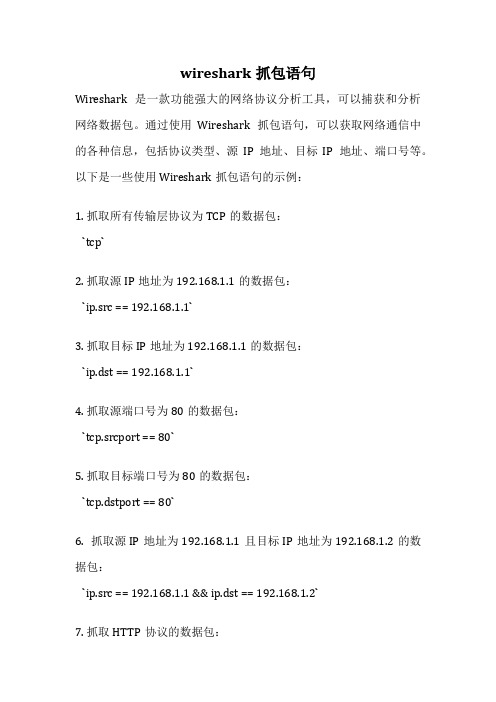
wireshark抓包语句
Wireshark是一款功能强大的网络协议分析工具,可以捕获和分析网络数据包。
通过使用Wireshark抓包语句,可以获取网络通信中的各种信息,包括协议类型、源IP地址、目标IP地址、端口号等。
以下是一些使用Wireshark抓包语句的示例:
1. 抓取所有传输层协议为TCP的数据包:
`tcp`
2. 抓取源IP地址为192.168.1.1的数据包:
`ip.src == 192.168.1.1`
3. 抓取目标IP地址为192.168.1.1的数据包:
`ip.dst == 192.168.1.1`
4. 抓取源端口号为80的数据包:
`tcp.srcport == 80`
5. 抓取目标端口号为80的数据包:
`tcp.dstport == 80`
6. 抓取源IP地址为192.168.1.1且目标IP地址为192.168.1.2的数据包:
`ip.src == 192.168.1.1 && ip.dst == 192.168.1.2`
7. 抓取HTTP协议的数据包:
`http`
8. 抓取FTP协议的数据包:
`ftp`
9. 抓取所有传输层协议为UDP的数据包:
`udp`
10. 抓取包含特定关键词的数据包:
`contains "keyword"`
通过使用这些Wireshark抓包语句,可以根据实际需要捕获和分析特定的网络数据包,以便进行网络故障排除、网络安全分析等工作。
使用Wireshark抓包语句可以帮助我们更好地理解网络通信过程,并解决与网络相关的问题。
Wireshark使用教程详解带实例

Wireshark使用教程详解带实例Wireshark是一款开源网络分析工具,它能够捕获和分析网络流量,使用户能够深入了解网络通信过程中发生的问题和异常。
本文将详细介绍Wireshark的使用方法,并通过实例演示其在网络故障排除和网络性能优化中的应用。
一、Wireshark安装和准备工作二、捕获和过滤数据包Wireshark具有强大的过滤功能,可以根据多种条件过滤所捕获的数据包,以减少不必要的数据包显示。
在捕获界面的过滤栏中输入过滤表达式,如“ip.addr==192.168.0.1”以显示所有源或目标IP地址为192.168.0.1的数据包。
三、分析数据包1. 分析摘要面板(Summary)摘要面板显示了捕获数据包的概要信息,如协议、源和目标地址、数据包大小等。
通过查看该面板可以迅速了解网络通信中所使用的协议和各个数据包的交互情况。
2. 分层面板(Packet List)分层面板以树状结构显示了选定数据包的详细信息。
它将数据包分为各个协议层次,并展开显示每个层次的具体字段信息。
用户可以展开或折叠每个协议层次,以查看其所包含的字段详细信息。
3. 字节流面板(Bytes)字节流面板以十六进制和ASCII码显示了选定数据包的原始数据内容。
用户可以通过该面板查看数据包的详细内容,并进一步分析其中的问题。
4. 统计面板(Statistics)统计面板提供了关于捕获数据包的各种统计信息。
用户可以查看每个协议的数据包数量、平均包大小、传输速率等。
此外,Wireshark还提供了更高级的统计功能,如流量图表、分析数据包时间间隔等。
四、实例演示为了更好地说明Wireshark的使用方法,我们将以现实应用场景为例进行实例演示。
假设我们在一个企业内部网络中发现了网络延迟问题,我们希望通过Wireshark来定位问题的根源。
首先打开Wireshark并选择要监听的网络接口,然后开始捕获数据包。
在捕获过程中,我们注意到在与一些服务器的通信中出现了较长的延迟。
wireshark基本用法
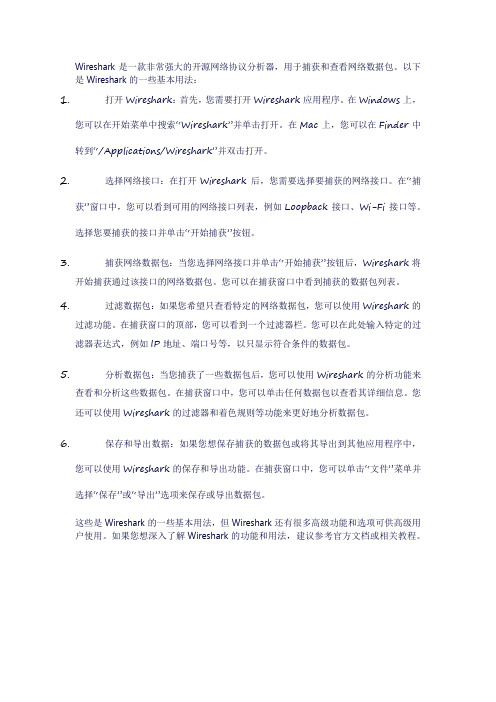
Wireshark是一款非常强大的开源网络协议分析器,用于捕获和查看网络数据包。
以下是Wireshark的一些基本用法:1.打开Wireshark:首先,您需要打开Wireshark应用程序。
在Windows上,您可以在开始菜单中搜索“Wireshark”并单击打开。
在Mac上,您可以在Finder中转到“/Applications/Wireshark”并双击打开。
2.选择网络接口:在打开Wireshark后,您需要选择要捕获的网络接口。
在“捕获”窗口中,您可以看到可用的网络接口列表,例如Loopback接口、Wi-Fi接口等。
选择您要捕获的接口并单击“开始捕获”按钮。
3.捕获网络数据包:当您选择网络接口并单击“开始捕获”按钮后,Wireshark将开始捕获通过该接口的网络数据包。
您可以在捕获窗口中看到捕获的数据包列表。
4.过滤数据包:如果您希望只查看特定的网络数据包,您可以使用Wireshark的过滤功能。
在捕获窗口的顶部,您可以看到一个过滤器栏。
您可以在此处输入特定的过滤器表达式,例如IP地址、端口号等,以只显示符合条件的数据包。
5.分析数据包:当您捕获了一些数据包后,您可以使用Wireshark的分析功能来查看和分析这些数据包。
在捕获窗口中,您可以单击任何数据包以查看其详细信息。
您还可以使用Wireshark的过滤器和着色规则等功能来更好地分析数据包。
6.保存和导出数据:如果您想保存捕获的数据包或将其导出到其他应用程序中,您可以使用Wireshark的保存和导出功能。
在捕获窗口中,您可以单击“文件”菜单并选择“保存”或“导出”选项来保存或导出数据包。
这些是Wireshark的一些基本用法,但Wireshark还有很多高级功能和选项可供高级用户使用。
如果您想深入了解Wireshark的功能和用法,建议参考官方文档或相关教程。
wireshark 规则

wireshark 规则Wireshark规则:网络数据包捕获和分析工具Wireshark是一款开源的网络数据包捕获和分析工具,可以帮助用户监控和分析网络流量。
它提供了丰富的功能和强大的过滤规则,让用户能够更加方便地分析网络数据包。
本文将介绍一些常用的Wireshark规则,帮助读者更好地使用Wireshark进行网络分析。
1. 捕获特定IP地址的数据包Wireshark可以通过设置过滤规则,只捕获特定IP地址的数据包。
例如,我们可以设置过滤规则"ip.addr == 192.168.1.1",来捕获源IP地址或目的IP地址为192.168.1.1的数据包。
这样可以帮助我们更精确地分析特定主机的网络流量。
2. 捕获特定协议的数据包Wireshark还可以通过设置过滤规则,只捕获特定协议的数据包。
例如,我们可以设置过滤规则"tcp",来捕获所有的TCP协议数据包。
同样地,我们也可以设置过滤规则"udp"来捕获所有的UDP协议数据包。
这样可以帮助我们更好地理解网络流量中各种协议的使用情况。
3. 捕获特定端口的数据包Wireshark可以通过设置过滤规则,只捕获特定端口的数据包。
例如,我们可以设置过滤规则"tcp.port == 80",来捕获目的端口为80的TCP数据包,即HTTP协议的数据包。
同样地,我们也可以设置过滤规则"udp.port == 53"来捕获目的端口为53的UDP数据包,即DNS协议的数据包。
这样可以帮助我们更深入地分析特定端口的网络流量。
4. 捕获特定MAC地址的数据包Wireshark还可以通过设置过滤规则,只捕获特定MAC地址的数据包。
例如,我们可以设置过滤规则"eth.addr == 00:11:22:33:44:55",来捕获源MAC地址或目的MAC地址为00:11:22:33:44:55的数据包。
- 1、下载文档前请自行甄别文档内容的完整性,平台不提供额外的编辑、内容补充、找答案等附加服务。
- 2、"仅部分预览"的文档,不可在线预览部分如存在完整性等问题,可反馈申请退款(可完整预览的文档不适用该条件!)。
- 3、如文档侵犯您的权益,请联系客服反馈,我们会尽快为您处理(人工客服工作时间:9:00-18:30)。
使用Wireshark捕获数据帧和IP数据包开始运行Wireshark
经开始捕获数据
在Windows的命令行中执行ping
使用浏览器访问/
使用FTP访问ftp://218.194.106.91,并登陆
数据帧和数据包分析
分析ARP封装在以太网数据帧中
只有ARP协议了。
其他的协议数据包都被过滤掉了。
选中第三个数据帧.
展开第一行
然后从整体上看看你的Wireshark的窗口,主要被分成三部分。
,上面部分是所有数据帧的列表;中间部分是数据帧的描述信息;下面部分是帧里面的数据。
帧的编号:705(捕获时的编号)
帧的大小:60字节。
没有把四个字节的CRC计算在里面,加上它就刚好。
帧被捕获的日期和时间:NOV 15,2008 15:15:23.139028000
帧距离前一个帧的捕获时间差:0.100095000 seconds
帧距离第一个帧的捕获时间差:0.501730000 seconds
帧装载的协议:ARP
展开第二行
在上面一栏每选到一部分,在下面一栏就会显示对应的数据部分。
目的地址(Destination):ff:ff:ff:ff:ff:ff (MAC地址,是一个广播地址,就是局域网中的所有计算机都会接收这个数据帧)
源地址(Source):00:00:00_11:11:11(00:00:00:11:11:11)
帧中封装的协议类型:0x0806,这个就是ARP协议的类型编号。
Trailer:是协议中填充的数据,为了保证帧最少有64字节。
展开第三行
同样,在上面一栏每选到一部分,在下面一栏就会显示对应的数据部分。
硬件类型(Hardware type):Ethernet (0x0001)
接口类型(protocol):IP(0X0800)
硬件型号:6
接口型号:4
操作码(opcode):request (0x0001)
发送方MAC地址(sender MAC
address):00:00:00_11:11:11(00:00:00:11:11:11)
发送方IP地址(sender IP address):192.168.1.1(192.168.1.1)
接收方MAC地址(sender MAC address): 00:00:00_00:00:00(00:00:00: 00:00:00)
接收方IP地址(sender IP address):192.168.0.192(192.168.0.192)
分析FTP协议
选中第四数据帧,展开第一行
帧的编号:2683(捕获时的编号)
帧的大小:79字节。
没有把四个字节的CRC计算在里面,加上它就刚好。
帧被捕获的日期和时间:NOV 13,2008 22:34:35.375018000
帧距离前一个帧的捕获时间差:7.392619000seconds
帧距离第一个帧的捕获时间差:47.697328000 seconds
协议结构:eth:ip:tcp:ftp
着色规则名称:TCP
着色规则字串:tcp
展开第二行
目的地址(Destination):SamsungE_5e:ac:d3(00:13:77:5e:ac:d3) (MAC 地址,是一个广播地址,就是局域网中的所有计算机都会接收这个数据帧)
源地址(Source):00:b0:2c:07:44:61(00:b0:2c:07:44:61)这样的如何看厂家和编号
帧中封装的协议类型:0x0800,这个就是FTP协议的类型编号。
展开第三条
版本(version):4
标题长度(header length):20个字节
协议(protocol):0x06这个就是TCP协议的类型编号源地址(Source):218.194.106.91
目的地址(Destination):192.168.0.3
展开第四条
源地址接口(Source port):ftp (21)
目的地址接口(Destination port):3481
序列号(sequence):1 为相对序列号
下一个序列号(Next sequence number):50 为相对序列号
序列号(sequence):1 为相对序列号
信号确认号(acknowledgement number):1 为相对信息确认号标题长度(Header length):32字节
展开第五条
文件转换协议(File Transfer protocol):FTP
在数据帧的列表中可以看到登录名和密码,所以信息会被被人看到分析HTTP协议封装在以太网数据帧里
选中第二个数据帧
展开第一行
帧的编号:17508(捕获时的编号)
帧被捕获的日期和时间:NOV 15,2008 15:15:23.139028000帧距离前一个帧的捕获时间差:12.994195000 seconds
帧距离第一个帧的捕获时间差:12.994195000 seconds
数据包长度(Packer length)175字节
捕获长度(Capture length)175字节
帧装载的协议:eth:ip:udp:http
展开第二条
目的地址(Destination):01:00:5e:7f:ff:fa(01:00:5e:7f:ff:fa)源地址(Source):Elitegro_56:f1:52(00:19:21:56:f1:52)
装载协议类型(Type)0x0800 IP协议的类型
展开第三
标题长度(Header length):20字节
总长度(Total length):161字节
协议(Protocol):UDP
源地址(Source):192.168.0.134
目的地址(Destination):239.255.255.250。
